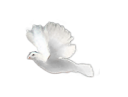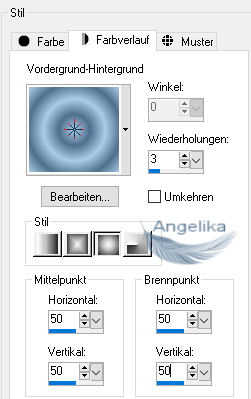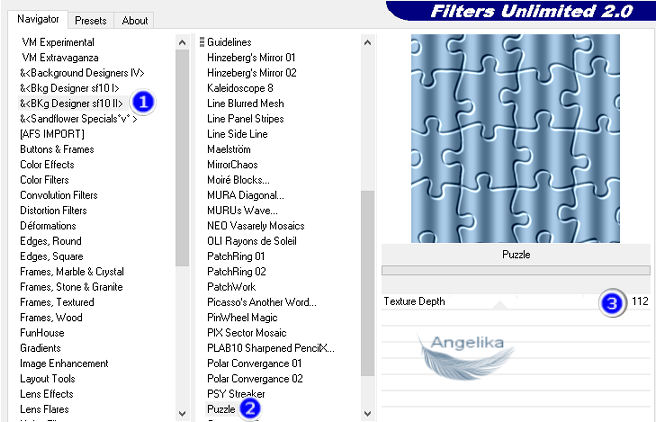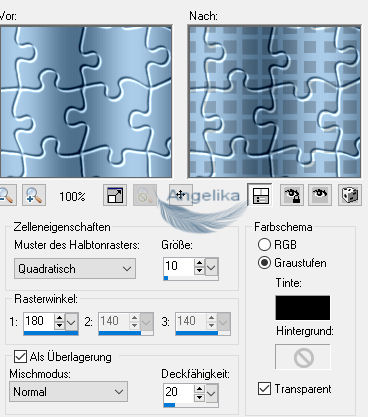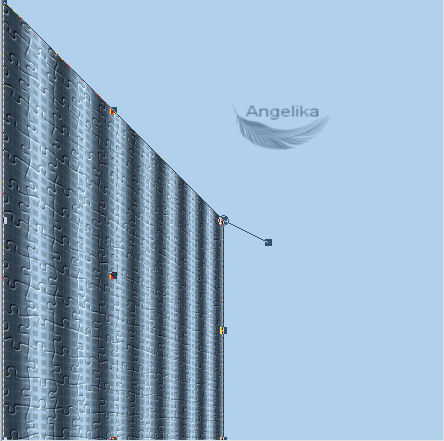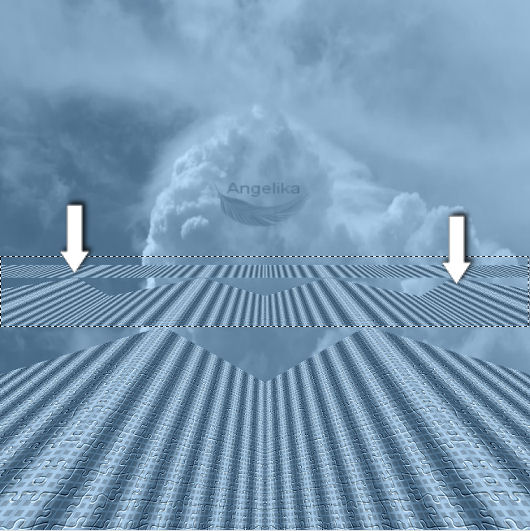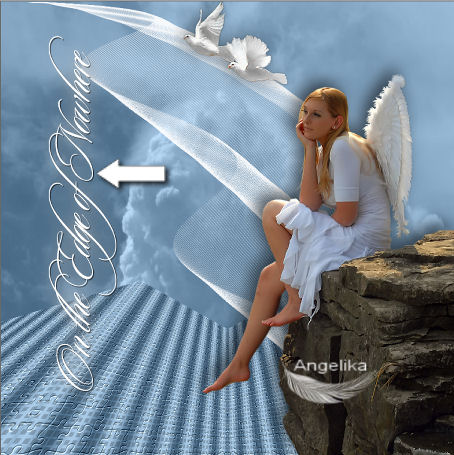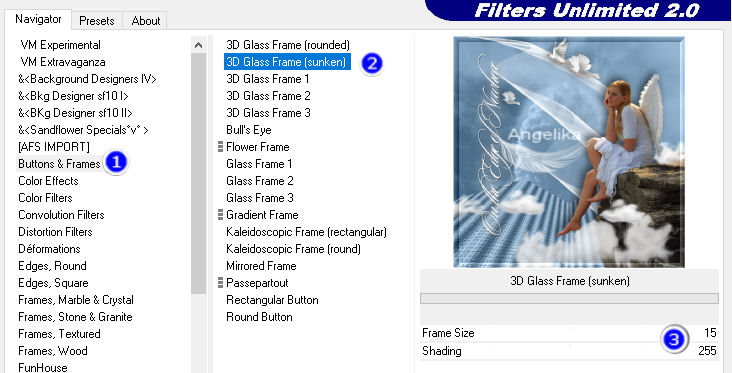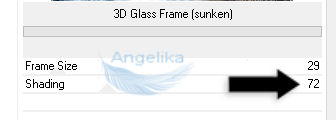|
On the Edge of NowhereAm Rande des Nirgendwo
Thank you Barbara / ArasImages
Entpacke das Material in einen Ordner deiner Wahl kopiere deine Tuben und schließe die Originalen. Für dieses Tutorial wird vorausgesetzt, dass Du über Grundkenntnisse in Paint Shop Pro verfügst Das Original Tutorial ist mit PSP2020 geschrieben ich habe es mit PSP 10 und PSP 2020 geschrieben Vielen Dank an Nikita und an Maryse für ihre schönen Tuben. Ein Danke geht an die Fotografie von Linda Youngblood für ihre Wolken über Wyoming USA.
Vorbereitung: die Fond (Sloop Script Three ) kopierst du in deinen Windows Fond Ordner Kopiere das Clouds.PspTube in deinen Ordner Bildstempel
Filter Mehdi/Wavy Lab Dragonfly/SinedotsII Filters Unlimited/&Bkg Designer sf10ll/Puzzle MuraMeister/Perspective FiltersUnlimited/Button&Frames/3D Glass Frame
Ok, fangen wir an:
01) Datei / Neu / 880 x 880 px / transparent
fülle dein Bild mit
dieser Farbe:
#aacce9
02) Ebenen / Neue Rasterebene
03) Auswahl / Alles auswählen
04) Öffne das Tube: Clouds.png Aktiviere dein Auswahlwerkzeug (S) markiere dir damit das innere des Tubes ohne den weißen Rand
05) STRG + A. In Auswahl einfügen STRG + D. (Auswahl aufheben)
06) Stelle den Mischmodus auf Helligkeit (Vorversion) (L)
07) VGF sollte diese sein #aacce9 HGF diese
#4e708d
08)
Stelle nun deine VGF um auf Farbverlauf:
09) Ebenen / Neue Rasterebene fülle die Ebenen mit deinem Farbverlauf
10) Anpassen / Bildschärfe verringern / Gausscher Weichzeichner / Radius 24
11)
Effekte /
Plugins /
Mehdi / Wavy Lab:
12) Effekte / Kanteneffekte / Nachzeichnen
13)
Effekte /
Plugins /
FiltersUnlimited/&Bkg Designer sf10II:
14) Effekte /
Kunsteffekte / Halbtonraster:
15) Aktiviere dein
Objektauswahlwerkzeug (K) Drücke die M Taste um die Auswahl wieder aufzuheben
16) Ebenen / Duplizieren Bild Vertikal spiegeln (so ist es in PSP X) ( Horizontal spiegeln) in Höheren Versionen
17) Ebenen / Zusammenfassen / Nach unten zusammenfassen
18)
Effekte /
Plugins /
MuraMeister/Perspective:
19) Anpassen / Schärfe / Scharfzeichnen
20) Aktiviere dein Auswahlwerkzeug (S) ziehe dir damit eine Auswahl wie ich: Ausschneiden Auswahl / Aufheben
21) Effekte / 3D Effekte / Schlagschatten: 0 / 0 / 80 / 80 / Farbe: schwarz
22) Ebenen / Neue Rasterebene 23)
Effekte /
Plugins /
Dragonfly/Sinedots II
24) Stelle die Deckfähigkeit auf 90
25) Öffne das Tube: MR_White angel.png Bearbeiten / Kopieren Bearbeiten / Einfügen als neue Eben
26) Entf das Wasserzeichen
27) Effekte / 3D Effekte / Schlagschatten: -12 / -12 / 60 / 48 / Farbe: schwarz
28) Anpassen / Schärfe / Scharfzeichnen
29)
Verschiebe die Frau wie ich:
30) Öffne das Tube: 1220639475_animaux.pspimage Bearbeiten / Kopieren Bearbeiten / Einfügen als neue Eben
31) Bild Vertikal spiegeln (so ist es in PSP X) ( Horizontal spiegeln) in Höheren Versionen
32) Bild / Größe ändern: 80% / Größe alle Ebenen nicht aktiviert
33) Stelle deine HGF auf #ffffff
34) Aktiviere dein Umfärbe Werkzeug diese Anwendung ist nicht in PSP X
35) Färbe nun mit der rechten Maustaste die Tauben um in weiß
36) Effekte / 3D Effekte / Schlagschatten: 0 / -12 / 40 / 48 / Farbe: schwarz
37)
Verschiebe sie wie ich:
38) Aktiviere
dein Textwerkzeug (T):
39) Schreibe mit deiner HGF weiß "Am Rande des Nirgendwo" "On the Edge of Nowhere" In Rasterebene umwandeln
40) Bild /
Frei drehen:
41) Effekte / 3D Effekte / Schlagschatten: 0 / 0 / 100 / 48 / Farbe: weiß
42) Effekte / 3D Effekte / Schlagschatten: 2 / 2 / 60 / 0 / Farbe: schwarz
43) Objekte / Ausrichten / Vertikal zentriert diese Anwendung ist nicht in PSP X
44)
Verschiebe es wie ich:
45) Ebenen / Neue Rasterebene
46)
Aktiviere dein Bildstempelwerkzeug (I) setzte mit der rechten Maustaste Farbe weiß 3 Wolken danach stellst du den Maßstab auf 77 und stempelst noch einmal 4 Wolken so das du 7 Wolken hast Du kannst es aber auch so machen wie es dir gefällt
47) Bei mir sieht es so aus:
48) Öffne das Tube: SmallBirdfromNikitas Tube.pspimage Bearbeiten / Kopieren Bearbeiten / Einfügen als neue Eben
49) Effekte / 3D Effekte / Schlagschatten: 0 / -12 / 40 / 48 / Farbe: schwarz
50) Stelle die Deckfähigkeit auf 79
51) Verschiebe es wie ich:
52) Bild / Rand hinzufügen / 2 px / Farbe: weiß
53)
Effekte /
Plugins /
FiltersUnlimited/Button&Frames/3D Glass Frame (sunken):
54) Wiederhole den
Filter mit dieser Einstellung:
55) füge dein Wasserzeichen & Namen hinzu Ebenen / Zusammenfassen / Sichtbare zusammenfassen
56) Datei / Exportieren / JPEG Optimierung mit dem Namen "On the Edge of Nowhere" "Am Rande des Nirgendwo"
Herzlichen Glückwunsch du hast es geschafft
Vielen Dank an PamelaD
und Evatexas
für das Testen
meines Tutorials
08-03-2020.
Wenn Du dieses Tutorialbild für Briefpapier oder auf Deiner Webseite setzt, währe aus Respekt vor meiner Arbeit ein Link zu mir ArasImages besonders geschätzt. Danke wen du Fragen hast schreibe mir Hier
http://www.arasimages.com/index.html
|